
Полезное:
Как сделать разговор полезным и приятным
Как сделать объемную звезду своими руками
Как сделать то, что делать не хочется?
Как сделать погремушку
Как сделать так чтобы женщины сами знакомились с вами
Как сделать идею коммерческой
Как сделать хорошую растяжку ног?
Как сделать наш разум здоровым?
Как сделать, чтобы люди обманывали меньше
Вопрос 4. Как сделать так, чтобы вас уважали и ценили?
Как сделать лучше себе и другим людям
Как сделать свидание интересным?

Категории:
АрхитектураАстрономияБиологияГеографияГеологияИнформатикаИскусствоИсторияКулинарияКультураМаркетингМатематикаМедицинаМенеджментОхрана трудаПравоПроизводствоПсихологияРелигияСоциологияСпортТехникаФизикаФилософияХимияЭкологияЭкономикаЭлектроника

Введение. Анализатор протоколов локальной вычислительной сети
|
|
Анализатор протоколов локальной вычислительной сети
Содержание
Введение. 2
Анализатор протоколов CommView.. 3
Содержание работы.. 8
1. Исходные данные к заданию.. 8
2. Перечень исследуемых задач анализатора протоколов (в рамках работы): 8
3. Содержание отчета. 8
Введение
Постоянный контроль за работой локальной сети, составляющей основу любой корпоративной сети, необходим для поддержания ее в работоспособном состоянии. Контроль — это необходимый первый этап, который должен выполняться при управлении сетью. Ввиду важности этой функции ее часто отделяют от других функций систем управления и реализуют специальными средствами. Такое разделение функций контроля и собственно управления полезно для небольших и средних сетей, для которых установка интегрированной системы управления экономически нецелесообразна. Использование автономных средств контроля помогает администратору сети выявить проблемные участки и устройства сети, а их отключение или реконфигурацию он может выполнять в этом случае вручную.
Процесс контроля работы сети обычно делят на два этапа — мониторинг и анализ.
На этапе мониторинга выполняется более простая процедура — процедура сбора первичных данных о работе сети: статистики о количестве циркулирующих в сети кадров и пакетов различных протоколов, состоянии портов концентраторов, коммутаторов и маршрутизаторов и т. п.
Задачи мониторинга решаются программными и аппаратными измерителями, тестерами, сетевыми анализаторами, встроенными средствами мониторинга коммуникационных устройств, а также агентами систем управления. В данной работе рассмотрим процесс мониторинга через работу анализатора протоколов локальной сети.
Под анализом понимается более сложный и интеллектуальный процесс осмысления собранной на этапе мониторинга информации, сопоставления ее с данными, полученными ранее, и выработки предположений о возможных причинах замедленной или ненадежной работы сети.
Задача анализа требует более активного участия человека и использования таких сложных средств, как экспертные системы, аккумулирующие практический опыт многих сетевых специалистов.
Анализатор протоколов CommView
Рассмотрим программное средство CommView (http://www.tamos.com/products/commview/) компании TamoSoft в качестве анализатора протоколов. Для работы в учебных целях будем использовать 30-дневную пробную версию программы. В рамках этого срока функционал CommView не ограничен, и программа может реализовать большинство требуемых функций анализатора.
Перед началом работы анализатора необходимо выбрать сетевой интерфейс (сетевую карту) через меню «Настройки \ установки» и начать захват сетевых пакетов через меню «Файл \ начать захват».
Если захват пакетов успешно стартовал в главном окне программы отразится сетевая статистика. Пример приведен на рис.1

Рис. 1 Сетевая статистика пакетов ЛВС.
Статистика на рис. 1 отражает получателей сетевых пакетов (колонка удаленный IP), отправителей (локальный IP), число пакетов, направление, порты по которым происходит обмен и другую информацию по сетевым пакетам.
На вкладке «Пакеты» главного окна программы можно получить детальную информацию по содержанию сетевого пакета, выбрав его из перечня как на рис. 2. На рисунке выбран пакет с номером 67 протокола IP/TCP. В центральной части окна указаны основные параметры пакета (внутренний номер пакета, протокол, МАК-адреса и др.) Справа указана детальная информация с декодированием структуры пакета, которая приведена в нижней части окна.
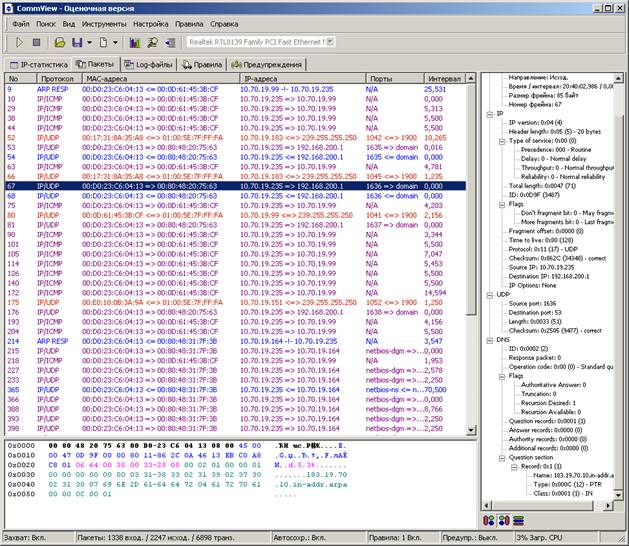
Рис 2. Детальное изучение сетевого пакета.
Часто анализ всей статистики малоэффективен из-за большого числа не требуемых нам для исследования пакетов. Это потребуется настройки некоторых правил фильтрации сетевых пакетов для упрощения задачи мониторинга и анализа. Пример настройки правил приведен на рис. 3. В качестве примера создана правила для игнорирования при сборе сетевых пакетов с широковещательным МАС- адресом. Для этого необходимо перейти на вкладку «Правила», подвкладку «МАС-адреса» далее поставить галочку «Включить правила для МАС-адресов» и ввести МАС-адрес FF FF FF FF FF FF. Указать «Добавить запист» в любом направлении и в качестве «Действия» игнорировать. С более подробным синтаксисом написания правил можно ознакомиться в справочной системе программы (через главное меню «Справка») или нажав клавишу F1.
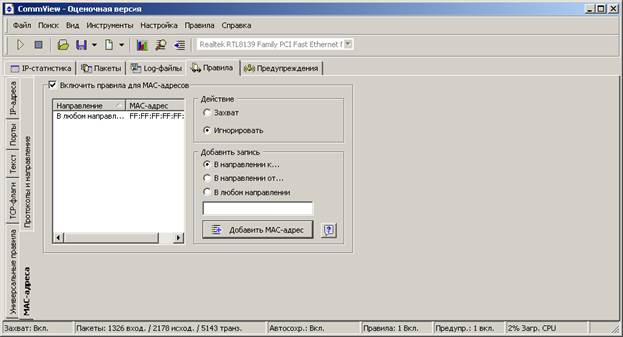
Рис 3. Настройка правил фильтрации сетевых пакетов.
Иногда возникает необходимость реакции на появление некоторого условия, например при адресации от одного IP-адреса к другому. В этом случае потребуется настроить предупреждения на соответствующей вкладке. Синтаксис предупреждения целиком аналогичен созданию правила. Так например для возникновения предупреждения при адресации IP=172.16.4.21 к IP=172.16.4.22 необходимо добавить в текст предупреждения: (sip=172.16.4.21 and dip=172.16.4.22) or (sip=172.16.4.22 and dip=172.16.4.21) и указать сообщение для показа (на рисунке это «Предупреждение1»). Таким образом можно отслеживать пакеты по некоторым условиям и реагировать на них.

Рис 4. Настройка и работа предупреждений.
Программа позволяет настроить число отражаемых пакетов в главном окне программы, остальная информация будет записана в файлы журнала и помещена в сводную статистику.
При необходимости просмотра все пакетов это можно сделать через главное меню «Файл \ Просмотр log- файлов». Параметры log-файлов можно настроить на вкладке log-файлы.
Для отражения общей картины по сетевым пакетам можно воспользоваться расширенной статистикой через главное меню «Вид \ Статистика»
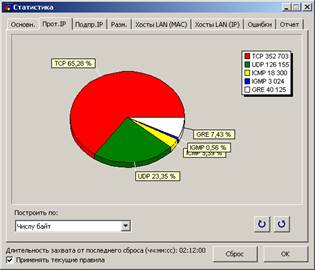

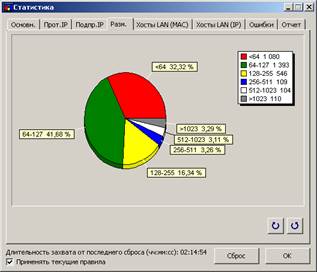
Рис. 5 Детальная статистика по сетевым пакетам.
Возможно на основе данных статистики сгенерировать HTML-отчет. Для этого в окне «Статистика» на вкладка «Отчет» необходимо проверить и при необходимости настроить параметры отчета и нажать кнопку «Просмотреть». Пример формы настройки отчета приведен на рис 6.

Рис.6 Настройка HTML-отчета по статистике.
После нажатия кнопки «Просмотр» откроется HTML-страница с данными статистики с учетом выбранных параметров настройки. Пример страницы приведен на рис. 7

Рис 7. HTML-отчет по сетевой статистике.
Содержание работы
| <== предыдущая | | | следующая ==> |
| Радиоканал, как канал утечки информации | | | Пирамиды |
Date: 2015-09-02; view: 388; Нарушение авторских прав